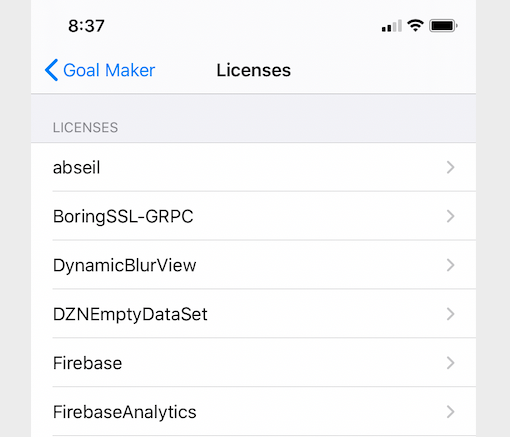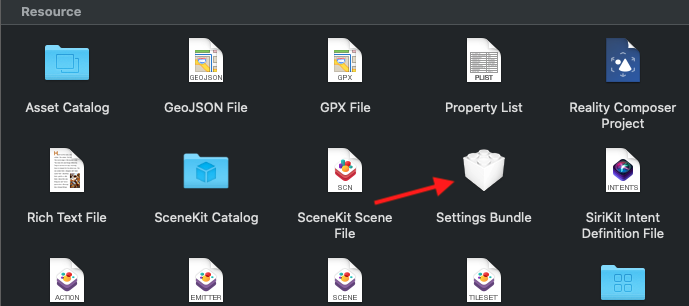今回はアプリ内で利用したライブラリのライセンス一覧を、簡単に設定アプリに表記する方法を紹介します。
ライブラリを新しく追加しても更新されるのでとても便利です。
LicensePlistというライブラリを活用する
ライセンス一覧を手軽に表記することができる、かなりオススメのライブラリです。
有名なアプリでも結構使われているみたいです、開発者の方いつもお世話になっています!
①インストール
Cocoapodsを使いました。
pod ‘LicensePlist’とPodfileに入れてinstallします。
②Run Scriptを編集
Xcodeの Build Phases のRun Script Phase に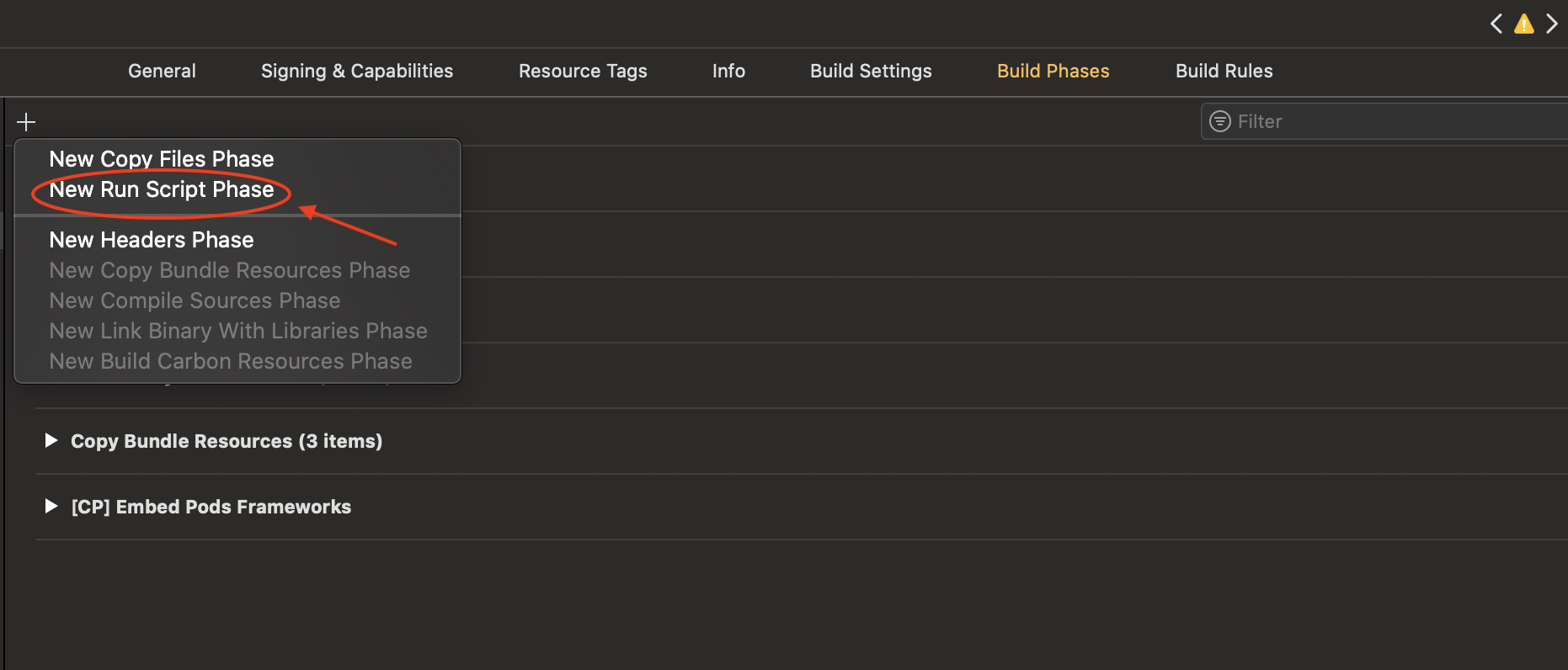
下記を追加します。
if [ $CONFIGURATION = "Debug" ]; then
${PODS_ROOT}/LicensePlist/license-plist --output-path $PRODUCT_NAME/Settings.bundle
fi
③Settings.bundleを追加
Settings.bundleの中に作られるen.lprojというフォルダは必要ないので削除して、Root.plistだけを残します。
④Root.plistを編集
Root.plistを好きなエディタで開き、下記の様に編集します。
<?xml version="1.0" encoding="UTF-8"?>
<!DOCTYPE plist PUBLIC "-//Apple//DTD PLIST 1.0//EN" "http://www.apple.com/DTDs/PropertyList-1.0.dtd">
<plist version="1.0">
<dict>
<key>PreferenceSpecifiers</key>
<array>
<dict>
<key>Title</key>
<string>Licenses</string>
<key>Type</key>
<string>PSChildPaneSpecifier</string>
<key>File</key>
<string>com.mono0926.LicensePlist</string>
</dict>
</array>
<key>StringsTable</key>
<string>Root</string>
</dict>
</plist>
⑤ビルドする
ビルドが完了するとSettings.bundleの中に、ライブラリのライセンスを表示するためのフォルダが追加されます。
設定アプリを見ると、ライセンス一覧が確認できます。
※表示されない場合は再度ビルドして下さい

参考
https://github.com/mono0926/LicensePlist
https://medium.com/swift-column/license-plist-c0363a008c67
https://tomoyaonishi.hatenablog.jp/entry/2018/09/19/133447